Huawei E303 Bedienungsanleitung
Lesen Sie kostenlos die 📖 deutsche Bedienungsanleitung für Huawei E303 (6 Seiten) in der Kategorie USB-Stick. Dieser Bedienungsanleitung war für 77 Personen hilfreich und wurde von 2 Benutzern mit durchschnittlich 4.5 Sternen bewertet
Seite 1/6
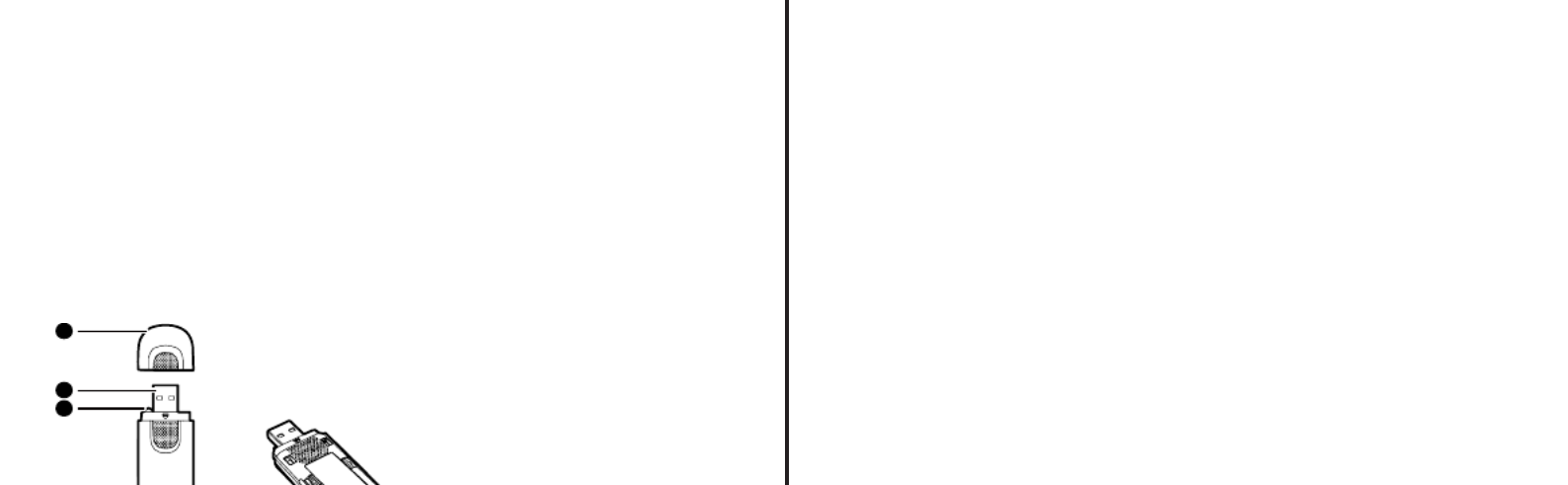
Kurzanleitung
Vielen Dank, dass Sie sich für den Mobilen
Breitband-USB-Stick entschieden haben. Ihr USB-Stick
bietet Ihnen den High-Speed-Zugang zu einem
drahtlosen Netzwerk.
Hinweis:
Dieses Handbuch beschreibt das Aussehen des USB-Sticks sowie die Schritte zur
Vorbereitung und zur Verbindung.
Erste Schritte mit Ihrem USB-Stick
In der folgenden Abbildung sehen Sie, wie der USB-Stick aussieht. Sie dient nur zu
Referenzzwecken. Das tatsächliche Produkt kann sich davon unterscheiden.
1
2
2

n USB-Verbindungsstecker
Über ihn wird der USB-Stick an einem PC angeschlossen.
o Befestigung des Tragebandes
Zur Befestigung der Kappe am USB-Stick. Fädeln Sie ein Halteband durch die
Befestigungslöcher, damit die Kappe nicht verloren gehen kann.
p Anzeige
3
4
5

Sie zeigt den Status des USB-Sticks an.
z Grün, blinkt zwei Mal alle 3 s: Der USB-Stick ist eingeschaltet.
z Grün, blinkt ein Mal alle 3 s: Der USB-Stick ist bei einem 2G-Netzwerk registriert.
z Blau, blinkt ein Mal alle 3 s: Der USB-Stick ist bei einem 3G/3G+-Netzwerk registriert.
z Grün, leuchtet dauerhaft: Der USB-Stick ist mit einem 2G-Netzwerk verbunden.
z Blau, leuchtet dauerhaft: Der USB-Stick ist mit einem 3G-Netzwerk verbunden.
z Cyan, leuchtet dauerhaft: Der USB-Stick ist mit einem 3G+-Netzwerk verbunden.
z Aus: Der USB-Stick ist abgezogen.
q SIM-Kartensteckplatz
Er nimmt eine SIM-Karte (Subscriber Identity Module) auf.
r Steckplatz für microSD-Karten
Er nimmt eine microSD-Karte auf.
Vorbereitung Ihres USB-Sticks
1.
1.
1.
1. 1. Schieben Sie die vordere Abdeckung vom USB-Stick ab.
2.
2.
2.
2. 2. Legen Sie die SIM-Karte bzw. die microSD-Karte in die entsprechenden
Kartensteckplätze, wie in der folgenden Abbildung dargestellt.
3.
3.
3.
3. 3. Bringen Sie die vordere Abdeckung wieder an und schieben Sie sie in die gewünschte Position.
Hinweis:
z Die microSD-Karte ist optional. Wenn sie nicht im Lieferumfang enthalten ist, können
Sie sie separat erwerben.
z Stellen Sie sicher, dass der angefaste Rand der SIM-Karte ordnungsgemäß mit dem des
SIM-Kartensteckplatz ausgerichtet ist, und dass die microSD-Karte korrekt gemäß der
am microSD-Kartensteckplatz angezeigten Richtung eingeführt wird.
z Entfernen Sie weder die microSD-noch die SIM-Karte, wenn auf die Karte zugegriffen
wird. Andernfalls können die Karte und Ihr USB-Stick Schaden nehmen und die auf der
Karte gespeicherten Daten werden möglicherweise beschädigt.
Produktspezifikationen
| Marke: | Huawei |
| Kategorie: | USB-Stick |
| Modell: | E303 |
| Marktpositionierung: | Tragbar |
| Gewicht: | 30 g |
| Gerätetyp: | Mobilfunknetzwerkmodem |
| Kompatible Betriebssysteme: | Windows XP SP2/SP3, Windows VistaSP1/SP2, Windows 7, Mac OS X 10.5 & 10.6, Linux |
| Abmessungen (BxTxH): | 85.5 x 27 x 12.3 mm |
| Datennetzwerk: | 3G, EDGE, GPRS, GSM, HSDPA, HSUPA, WCDMA |
| Unterstützte GSM-Bandbreiten: | 850,900,1800,1900 MHz |
| Unterstützte UMTS-Bandbreiten: | 2100 MHz |
Brauchst du Hilfe?
Wenn Sie Hilfe mit Huawei E303 benötigen, stellen Sie unten eine Frage und andere Benutzer werden Ihnen antworten
Bedienungsanleitung USB-Stick Huawei

25 Februar 2024

17 Juni 2023

17 Juni 2023
Bedienungsanleitung USB-Stick
- USB-Stick Corsair
- USB-Stick Hama
- USB-Stick HP
- USB-Stick Philips
- USB-Stick SilverCrest
- USB-Stick Sony
- USB-Stick Intenso
- USB-Stick Renkforce
- USB-Stick Alphatronics
- USB-Stick TrekStor
- USB-Stick TERRIS
- USB-Stick Toshiba
- USB-Stick Lexar
- USB-Stick AVM
- USB-Stick ADATA
- USB-Stick PNY
- USB-Stick SanDisk
- USB-Stick Peak
- USB-Stick Transcend
- USB-Stick Emtec
- USB-Stick LaCie
- USB-Stick Sitecom
- USB-Stick Time 2
- USB-Stick Leef
- USB-Stick Kingston
- USB-Stick Centon
- USB-Stick Edge
- USB-Stick Apricorn
- USB-Stick Equip
- USB-Stick Silicon Power
- USB-Stick SecureData
Neueste Bedienungsanleitung für -Kategorien-

16 Oktober 2024

23 September 2024

9 September 2024

9 September 2024

8 September 2024

3 September 2024

3 September 2024

3 September 2024

3 September 2024

30 August 2024